Kui soovite teada kõike Windows 11 EarTrumpeti ja selle tööriista kasutamise kohta, siis olete jõudnud ideaalsesse kohta.
Windows 11 on üks kõigi aegade armastatumaid operatsioonisüsteeme. Alates selle käivitamisest 2021. aastal on OS-i kasutusele võtnud tuhanded kasutajad kogu maailmas. Inimesed armastavad Windows 11 selle intuitiivse liidese ja mitmesuguste muude võimaluste tõttu, millest me Windows 10-s puudust tundsime. Kuigi uus OS on üsna sarnane oma eelkäijaga, annab süsteemi sujuv voog teile parema kasutuskogemuse.
Täiesti uue Windows 11-ga saate nautida paljusid funktsioone. Lisaks arendab ja käivitab üha rohkem arendajaid Windows 11-keskseid rakendusi ja tarkvara, et aidata kasutajatel operatsioonisüsteemist veelgi rohkem kasu saada. Üks selline rakendus on EarTrumpet Windows 11-s.
EarTrumpet on Windows 11 ja muude operatsioonisüsteemide jaoks saadaval olev tasuta tööriist, mis võimaldab teil täielikult juhtida oma seadme helitugevust ja meediumiesitusdünaamikat. See tähendab, et seda lihtsat platvormi kasutades saab igaüks hõlpsasti hallata teie seadme operatsioonisüsteemis olevate erinevate rakenduste ja aspektide mahtu. Tarkvara liides on samuti mitmekeelne. See tähendab, et erineva geograafilise taustaga ja erineva asukohaga kasutajad saavad tööriistast hõlpsalt parimat kasu saada.
Miks vajate EarTrumpeti tarkvara?
Kuigi Microsofti Windows 11 arendajad ja loojad on püüdnud uue OS-i jõudlust parandada, jääb see mõnel rindel puudu. Mõned funktsioonid, mis olid kasutajale varem Windows 10-s hõlpsasti juurdepääsetavad, ei pruugi uues operatsioonisüsteemis olla juurdepääsetavad.
Üks selline funktsioon on Volume Mixer. See tööriist on Windows 10 kasutajatele hõlpsasti saadaval otse tegumiribal. Siiski võib Windows 11 kasutajatel olla vaja veidi ringi surfata ning otsida funktsiooni ja muid jaotisi. EarTrumpet Windows 11-s saabub kasutajatele õnnistuseks. See tööriist toob helitugevuse mikseri otse Windows 11 tegumiribale, muutes selle hõlpsaks juurdepääsuks. Kui kasutate ja kasutate ka Windows 11-s kaht või enamat programmi või teenust, on parim viis selliste platvormide heli haldamiseks kasutada Windows 11-s rakendust EarTrumpet.
Mõistame tarkvara kasutamist mõne näite abil.
Oletame, et töötate kodus. Osalete ainult heliga konverentsikoosolekul, kasutades oma Windows 11 seadet. Tunnete, et teie kohtumine on tarbetu ja ajaraisk. Seetõttu hakkab teil igav ja hakkate seadmes videomängu mängima. Nüüd koosolekul kutsub teie juht teie nime, kuid te ei saa vastata, kuna te ei kuule tema sõnu, kuna teie mängu heli kattub sellega. Kuidas sellisest olukorrast välja tulla? Saate kasutada Windows 11 jaoks mõeldud EarTrumpetit, et vähendada mängu helitugevust ja suurendada koosoleku helitugevust.
Loe ka: Miracast Windows 10,11 arvutis
Kas EarTrumpet on saadaval Windows 11 jaoks?
Kuna tööriist oli algselt saadaval Windows 10 jaoks, võivad mõned uue OS-i kasutajad küsida, kas tööriist töötab Windows 11-s või mitte. Lihtne vastus sellele päringule on jah. Saate Windows 11-s hõlpsalt käivitada EarTrumpeti. Kui olete tarkvara alla laadinud, töötab see suurepäraselt nagu varem Windows 10 puhul. Kui laadite alla ja installite tarkvara EarTrumpet, saate kasutada täiustatud funktsioone, nagu täielik helitugevuse reguleerimine. Peale selle saate tööriista kasutada ka rakenduste teisaldamiseks ja erinevate taasesitusseadmete vastavalt seadistamiseks.
Lisaks on Windows 11 jaoks mõeldud EarTrumpeti üks täiustatumaid funktsioone heliseadme juhtimise funktsioon. See tähendab, et saate valida ja vahetada mitu seadet. Nii saate tarkvara abil taasesituse üle täieliku kontrolli. Lisaks on saadaval ka tagasiside keskus juhuks, kui soovite rakenduse loojatele midagi öelda.
Kuidas EarTrumpet Windows 11 jaoks alla laadida ja installida?
EarTrumpeti Windows 11 sülearvutisse või lauaarvutisse allalaadimise protseduur on üsna lihtne. Rakendus on saadaval Microsoft Store'is ja selle saab alla laadida samalt platvormilt. Lisaks ei pea te tööriista poest allalaadimiseks oma Microsofti kontole sisse logima. Tööriist laadib alla ja installib teie seadme tarkvara. Lihtsuse huvides järgige allolevaid samme ja installige tarkvara:
- Vajutage nuppu Win+S klaviatuuri klahvid, tippige Microsofti pood ja vajutage nuppu Sisenema nuppu. See käivitab teie seadmes poe. Teise võimalusena võite klõpsata ka Microsoft Store'i nupp tegumiribal.

- Klõpsake nuppu otsi ruumi rakenduse ülaosas. Otsinguribal tüüp Kõrvatrompet ja klõpsake kuvatavas toodete loendis eesnime.
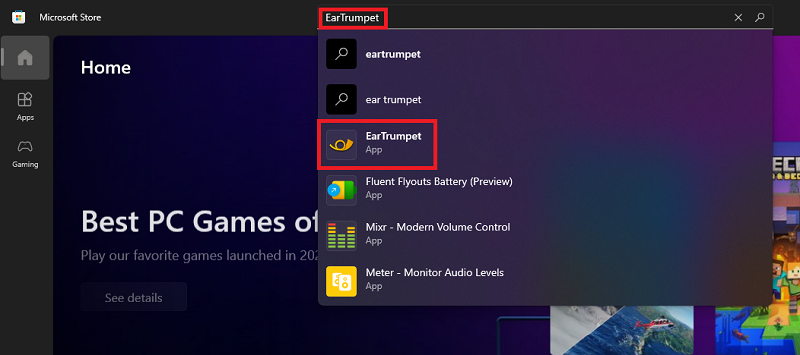
- Oodake, kuni kuvatakse tööriista kirjeldus. Klõpsake nuppu Hangi tööriista logo all olev nupp.
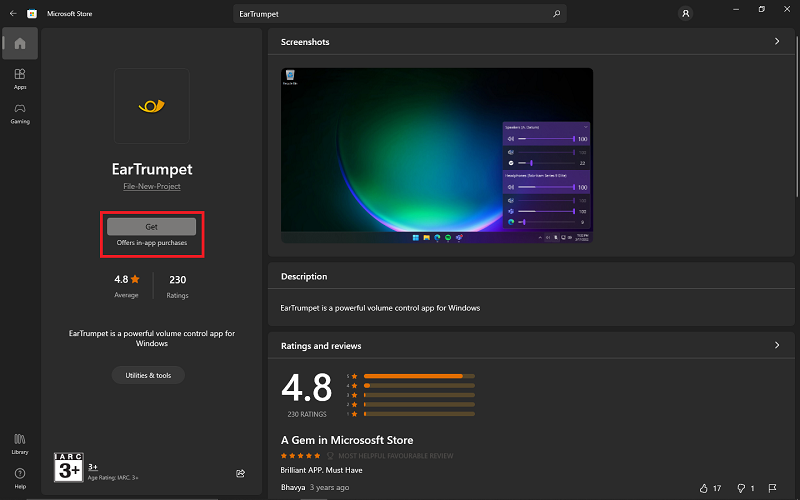
Oodake, kuni pood rakenduse installib. See võib sõltuvalt teie seadme Interneti-ühendusest võtta minuti või kaks. Kui soovite teada, kuidas tööriistast parimat kasu saada ja seda Windows 11-s kasutada, kasutage järgmist jaotist.
Loe ka: Microsoft Paint saab uues aknas 11 värskenduses uue liidese ja tööriistad
Kuidas kasutada EarTrumpetit opsüsteemis Windows 11?
Kui soovite teada, kuidas kasutada seda avatud lähtekoodiga helitugevuse mikserit ja kontrollerit opsüsteemis Windows 11, siis on selle juhised toodud allpool. Järgige antud juhiseid ja saate parima kogemuse:
- Kui olete rakenduse Microsoft Store'i kaudu alla laadinud ja installinud, käivitage rakendus oma seadmes. Tarkvara käivitamiseks peate klõpsama nuppu Tegumiribal on heli- või heliikoon tarkvarast.
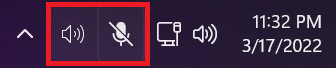
- Kui teie seadmega on ühendatud mitu heliseadet, on tööriista liides jagatud kahte või enamasse kategooriasse. Need kategooriad näitavad ühendatud seadmete koguarvu. Kasutades samu kategooriaid, saate hallata taasesituse helitugevust liugureid kasutades. Saate muuta kõigi seadmete helitugevust vastavalt vajadusele.
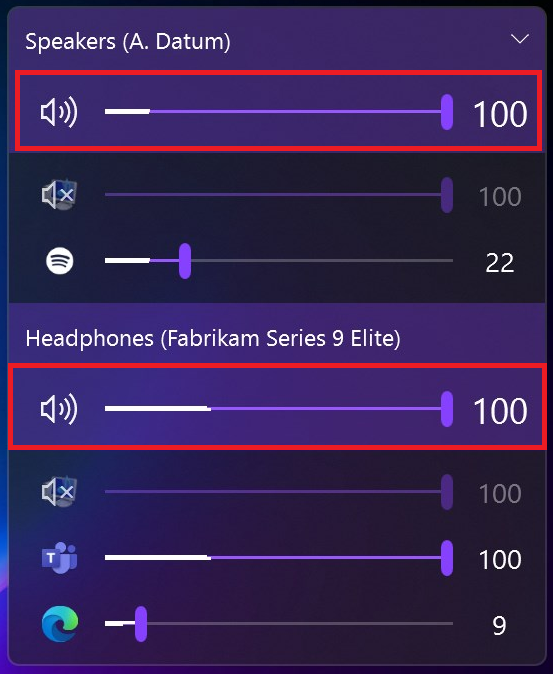
- Järgmisena saate teatud heli taasesituse juhtimiseks kasutada liugureid rakendused, mängud ja muud atribuudid ka Windows 11 süsteemist. See tähendab, et saate suurendada mängu helitugevust ja vähendada mängitavate lugude helitugevust.
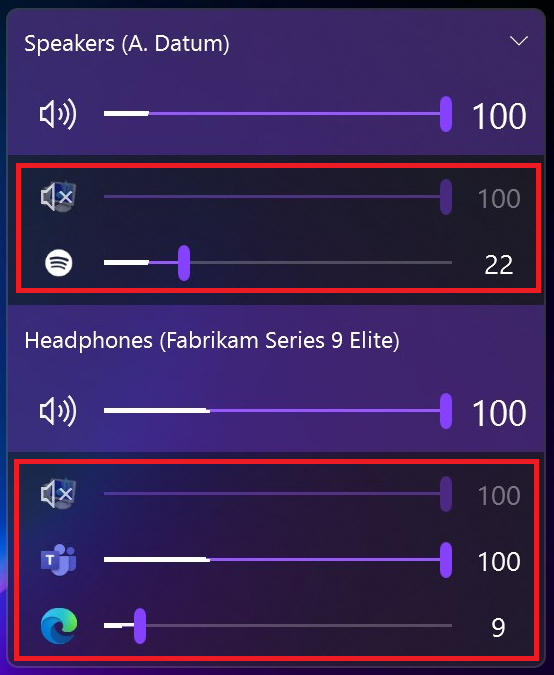
Need sammud tarkvara kasutamiseks on üsna kasulikud. Neid kasutades saate määrata, kui palju helitugevust millegi jaoks soovite.
Loe ka: Stardocki uusim WindowBlinds 11 värskendus toob tagasi Windows 95
Kokkuvõte: EarTrumpeti allalaadimine ja kasutamine Windows 11-s
Seega lõpetame siin täieliku protseduuri, mis määrab, kuidas EarTrumpetit Windows 11-s kasutada. Ülaltoodud lihtsaid samme kasutades saate Windowsis hõlpsasti alla laadida ja kasutada helitugevuse haldamise tööriista. Tööriist on üsna kasulik neile, kes armastavad multitegumtööd.
Kui teil tekib EarTrumpeti kasutamisel Windows 11-s probleeme, võite küsida meie abi. Kasutage allolevat kommentaaride jaotist, et esitada oma päringuid ja anda meile soovitusi. Kui teile see artikkel meeldis, siis tellige ajaveebi uudiskiri. See võimaldab teil olla kursis lehe uute tutvustustega reaalajas.